虹科
IIoT
虹科教您使用Grafana轻松实现
OVL数据可视化
前言
本文以MySQL数据库为例介绍如何通过Grafana来实现OVL数据的可视化,其中有两种方法,一种是通过OVL的REST API来实现数据可视化,另一种是通过访问存储到数据库的数据来实现可视化。关于如何通过OVL将OPC UA服务器数据存储到数据库可参考文章《虹科干货 | 教您简单几步实现OPC UA服务器数据存储到数据库》。
虹
科
干
货
01 工 具
1. OVL软件
2. MySQL数据库
3. Grafana可视化软件、SimpleJson数据源插件以及MySQL数据源插件

02 操作步骤
通过REST API实现数据可视化
1. 启用REST API
打开OVL软件的“Instance”界面,点击编辑按钮进入参数配置界面,勾选“REST Endpoint Enabled”选项。


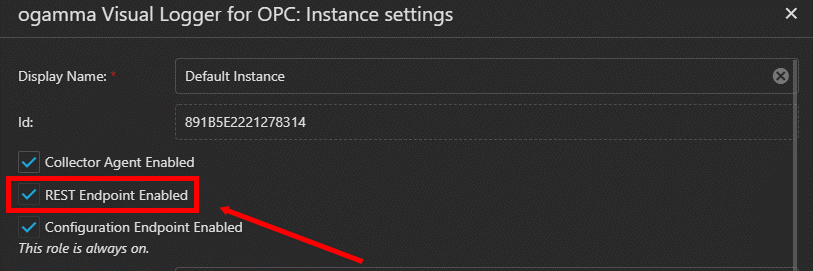
2. 添加SimpleJson数据源插件
在Grafana中搜索SimpleJson数据源插件并添加。
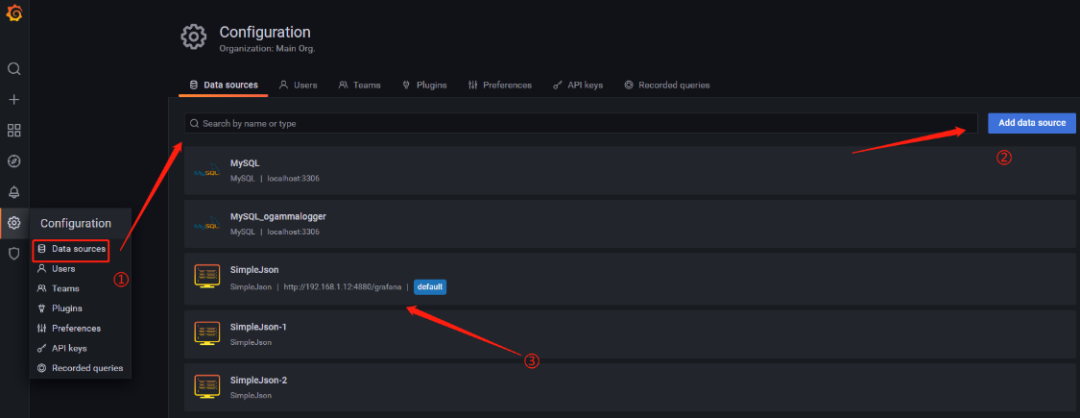
注:数据源插件也可通过Grafana CLI命令安装,相关命令可参考以下链接:
Grafana CLI | Grafana documentation
3. 配置SimpleJson数据源
(1)根据需求配置数据源参数,其中“HTTP”选项中的“URL”中的IP地址和端口号为OVL软件的IP地址和端口号。
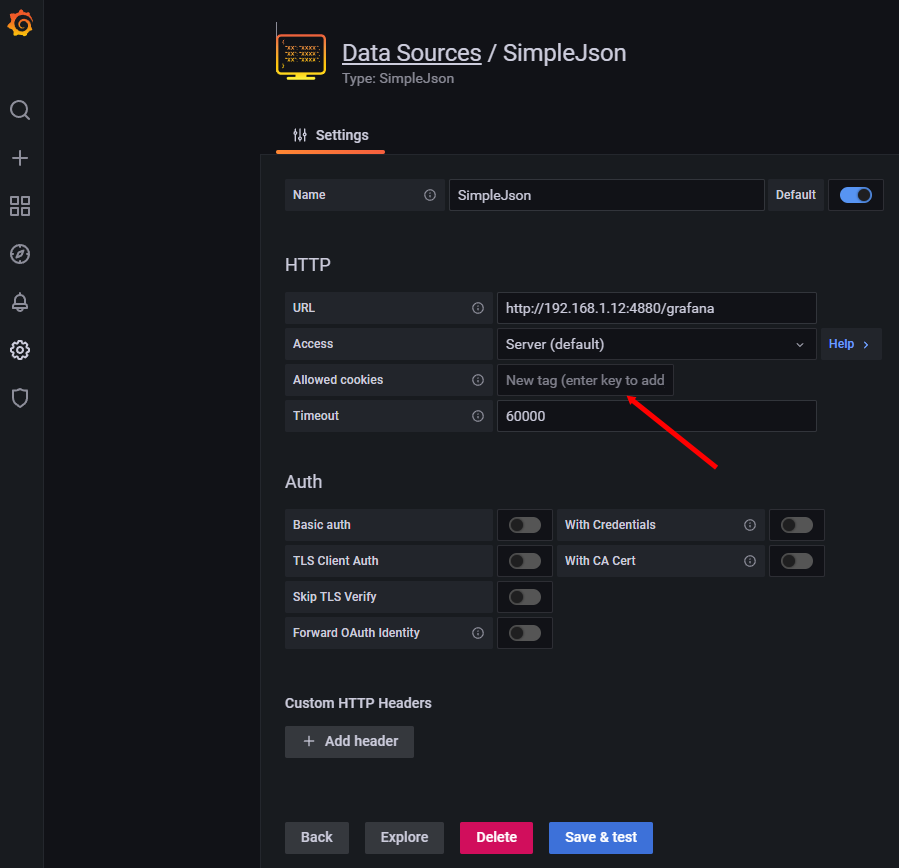
(2)参数配置完成后,点击“Save & test”,如果配置正确,则会显示数据源正在运行。
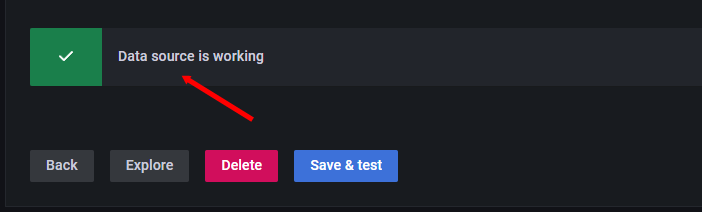
4. 创建仪表板
(1)点击“Dashboard”创建一个新的面板。
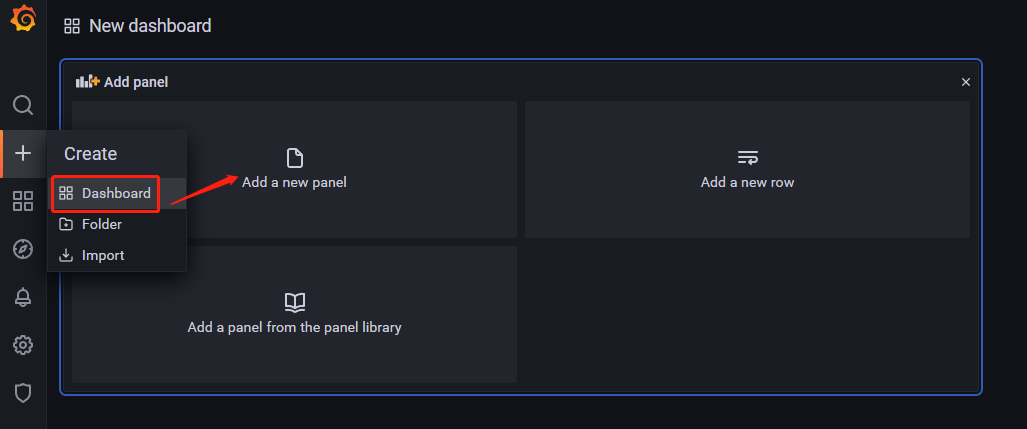
(2)选择添加的SimpleJson数据源以及所需数据。
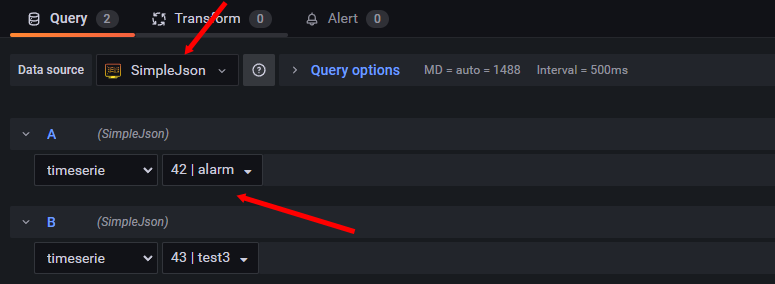
(3)选择所需的图表类型。
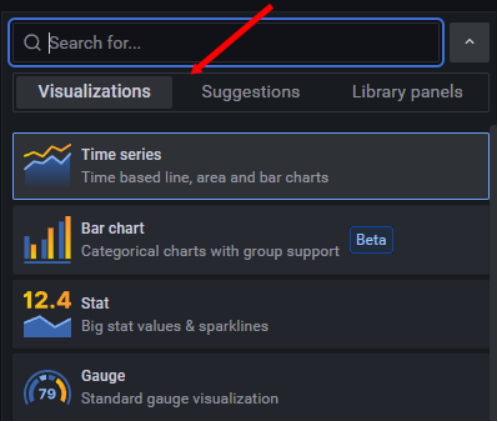
(4)面板参数设置完成后,点击“Apply”即可。
(5)完成OVL数据可视化。
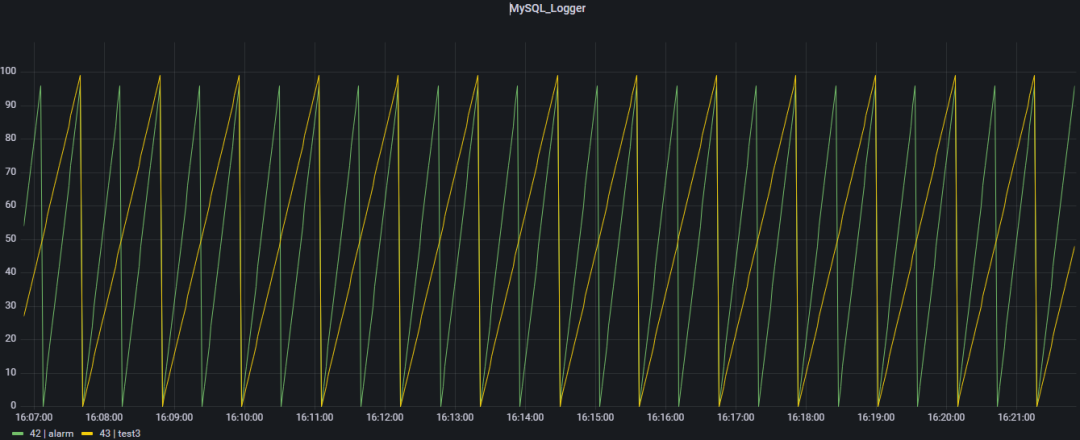

通过访问数据库实现数据可视化
1. 添加MySQL数据源插件
在Grafana中搜索MySQL数据源插件并添加。
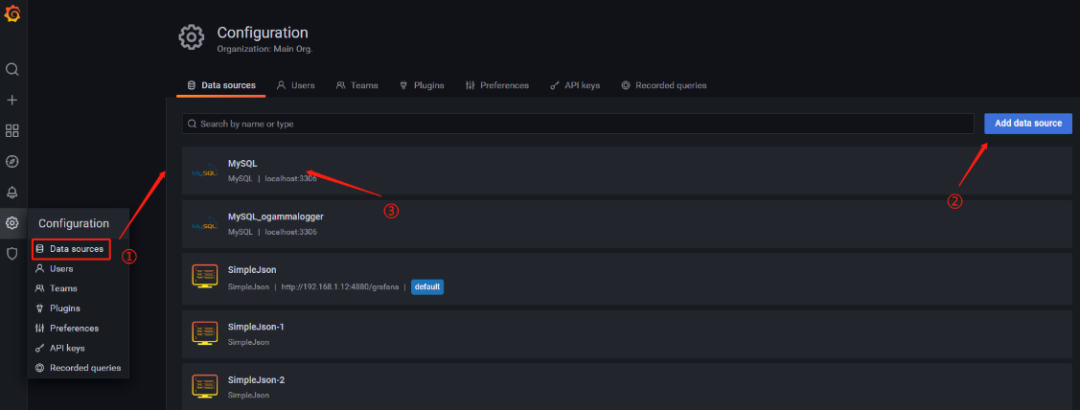
2. 配置MySQL数据源
(1)配置MySQL数据源参数。
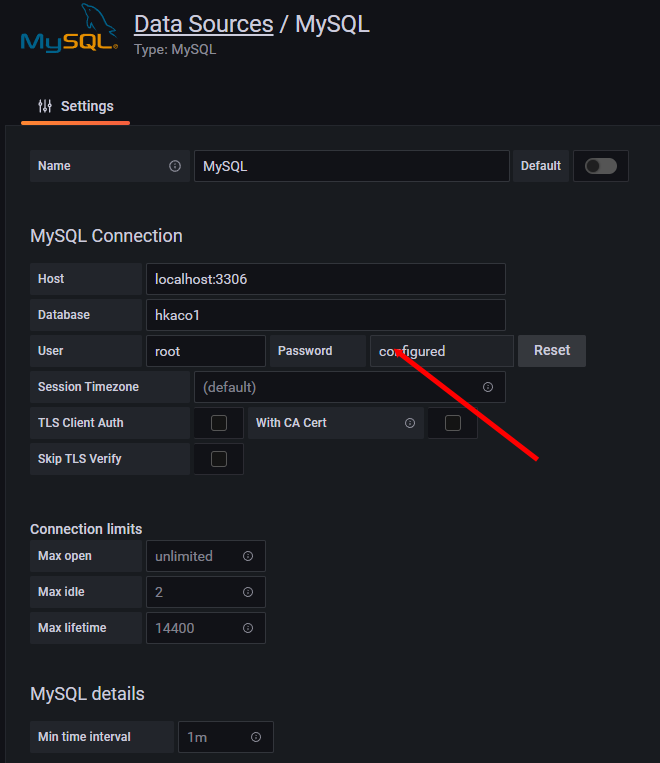
(2)参数配置完成后,点击“Save & test”,如果配置正确,则会显示数据库连接成功。
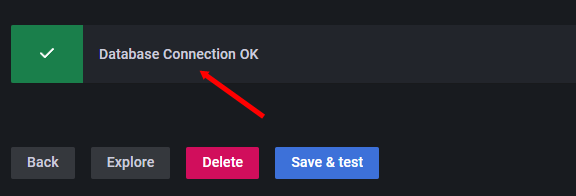
3. 创建仪表板
(1)点击“Dashboard”创建一个新的面板。
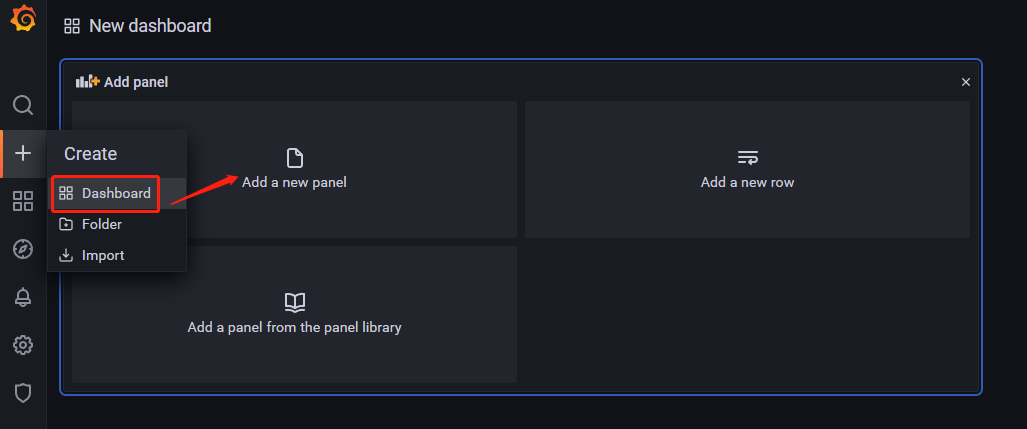
(2)选择添加的MySQL数据源并根据需求插入SQL语句。
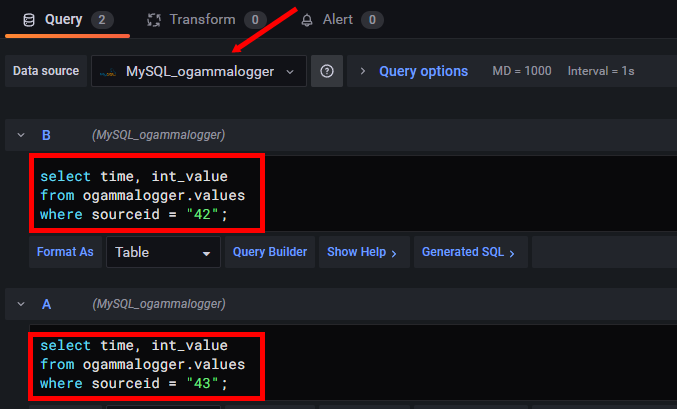
(3)选择所需的图表类型。
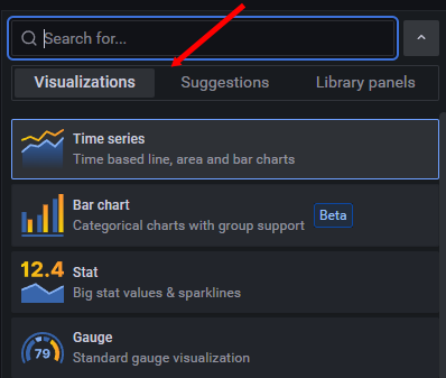
(4)面板参数设置完成后,点击“Apply”即可。
(5)完成OVL数据可视化。
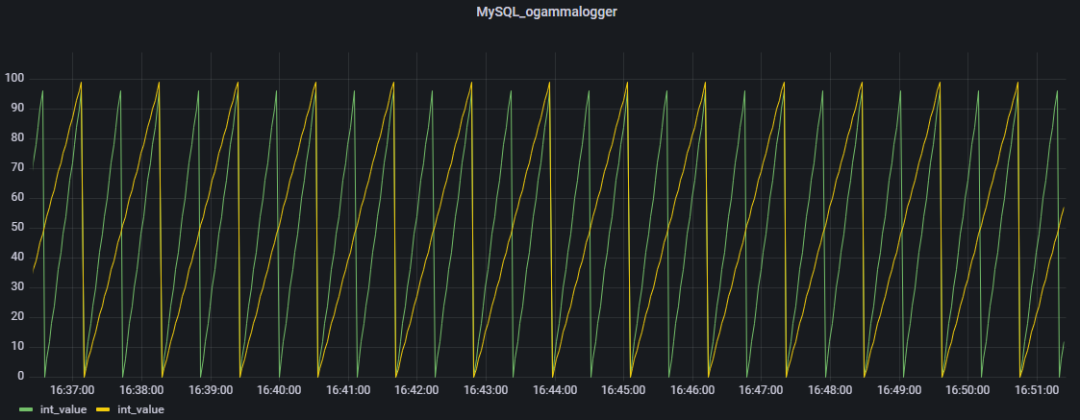

03 总 结
使用虹科OVL软件不仅可以将OPC UA服务器数据存储到数据库中,而且提供REST API,进而通过Grafana轻松实现OPC UA服务器数据的可视化。
-
数据
+关注
关注
8文章
7193浏览量
89824
发布评论请先 登录
相关推荐
虹科直播 | 2月18日开讲!IO-Link技术深度解析!解锁虹科自研产品+积分好礼!

七款经久不衰的数据可视化工具!
云服务器 Flexus X 实例,Docker 集成搭建 Grafana 开源数据可视化平台
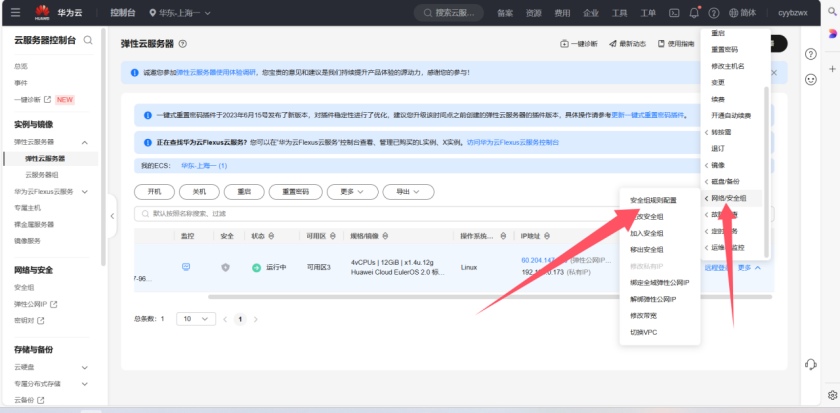
虹科方案 仅需4个步骤!轻松高效搭建虹科TSN测试网络
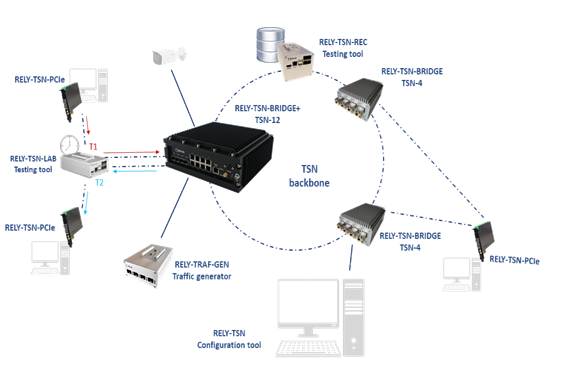
什么是大屏数据可视化?特点有哪些?
虹科应用 15分钟部署CAN记录仪,节省95%成本的秘诀是什么?
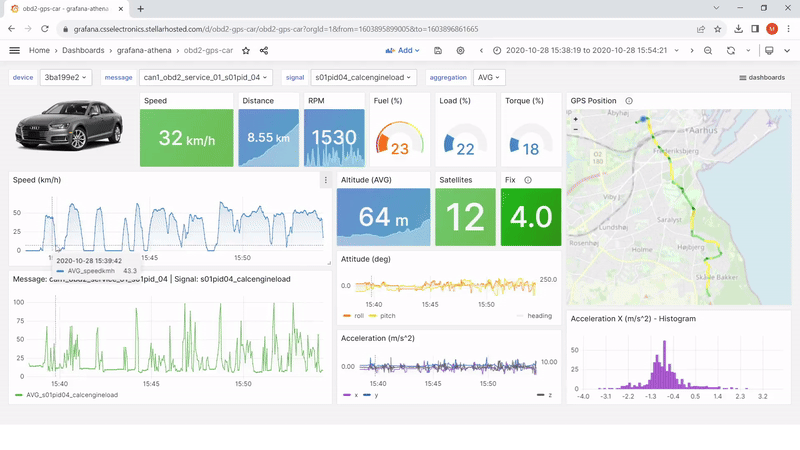
虹科干货 轻松掌握PCAN-Explorer 6,dll调用一文打尽!
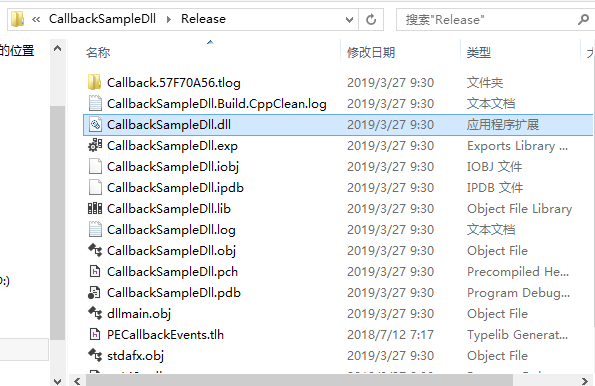
虹科方案 领航智能交通革新:虹科PEAK智行定位车控系统Demo版亮相

如何实现园区大屏可视化?
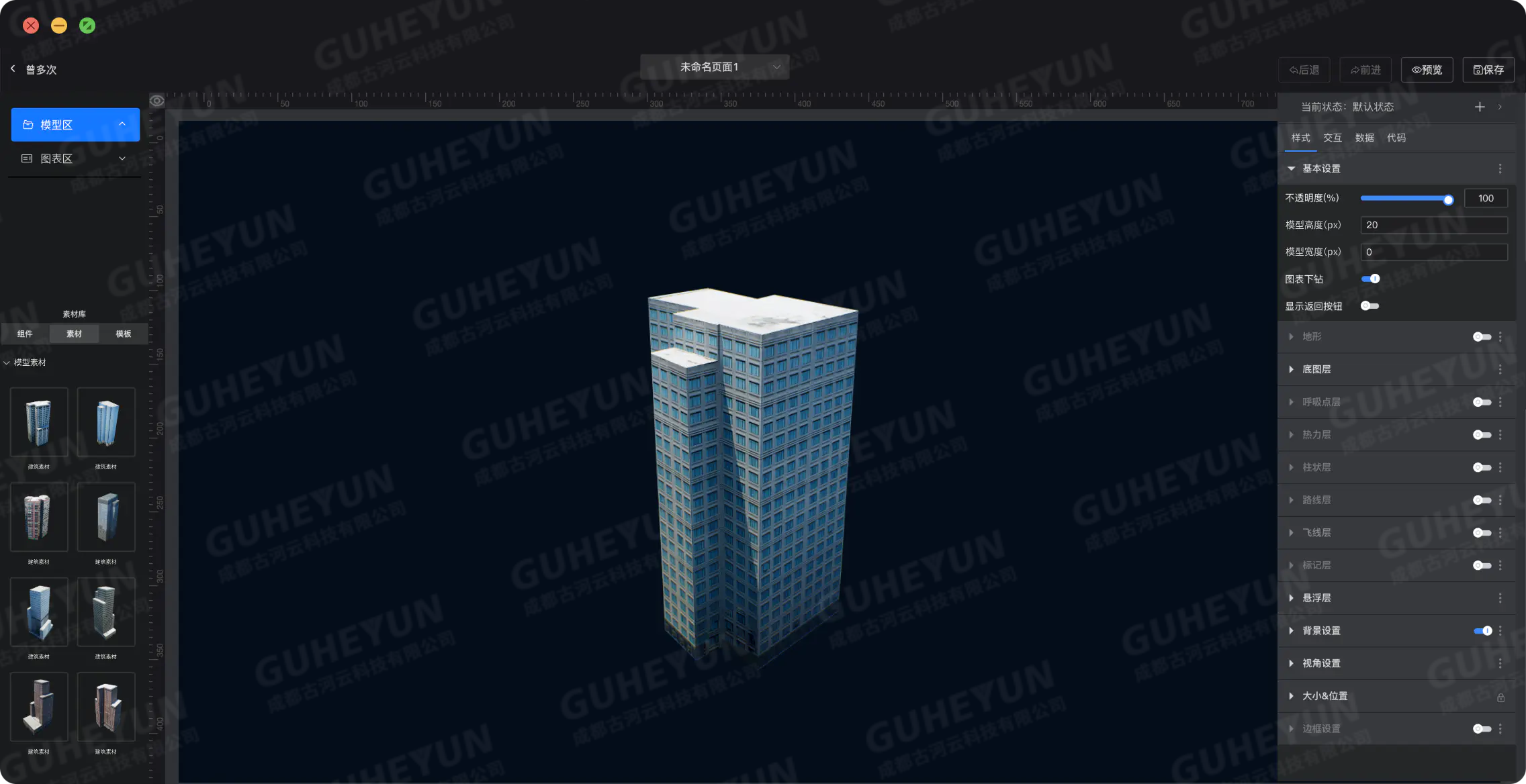
虹科技术 | 不只是定位:PCAN-GPS FD搭配PE6软件如何引领精准定位新境界?

态势数据可视化技术有哪些
虹科干货丨轻松掌握PCAN-Explorer 6,dll调用一文打尽!
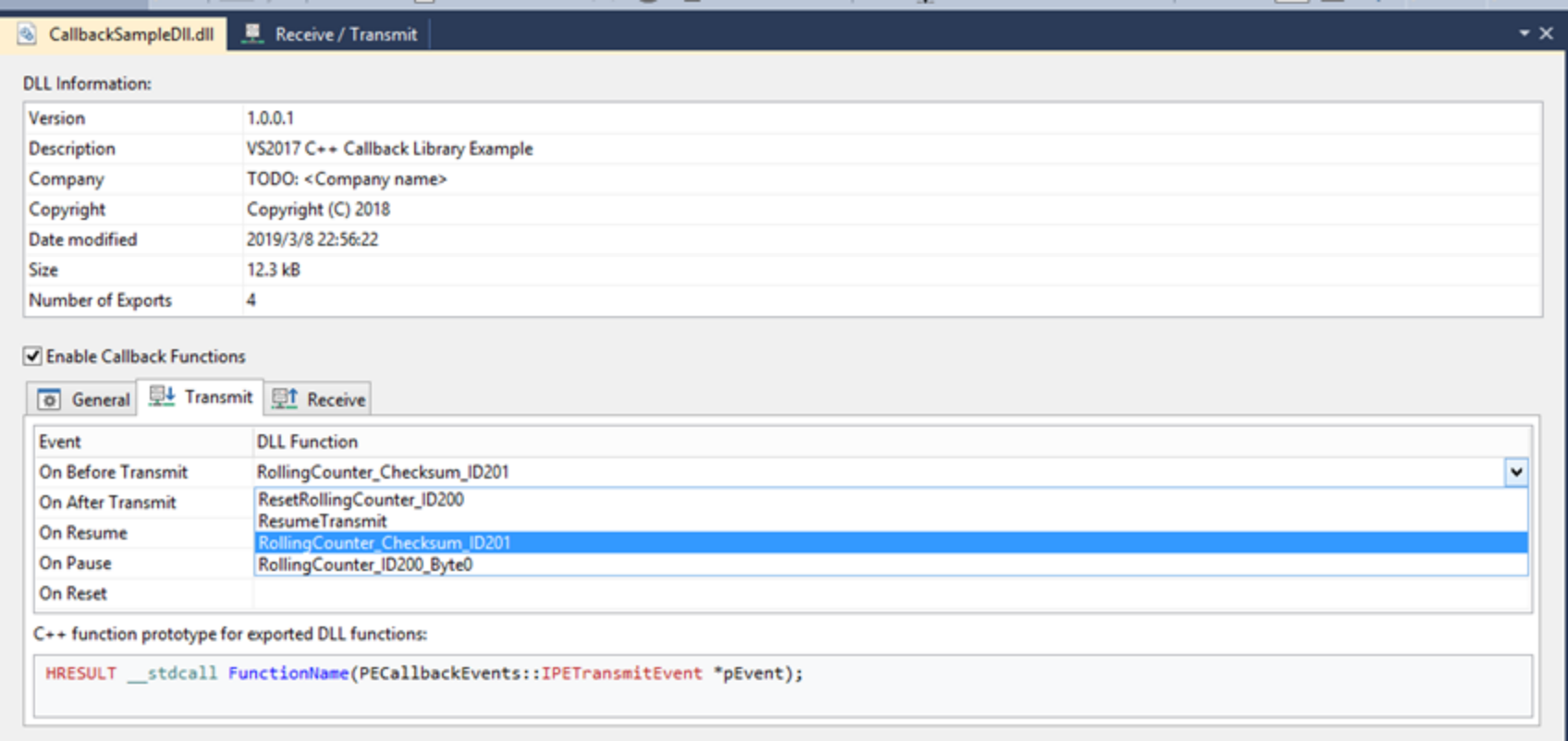




 虹科干货 | 虹科教您使用Grafana轻松实现OVL数据可视化
虹科干货 | 虹科教您使用Grafana轻松实现OVL数据可视化












评论